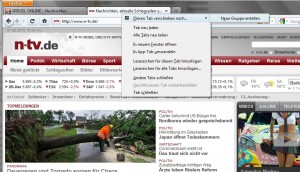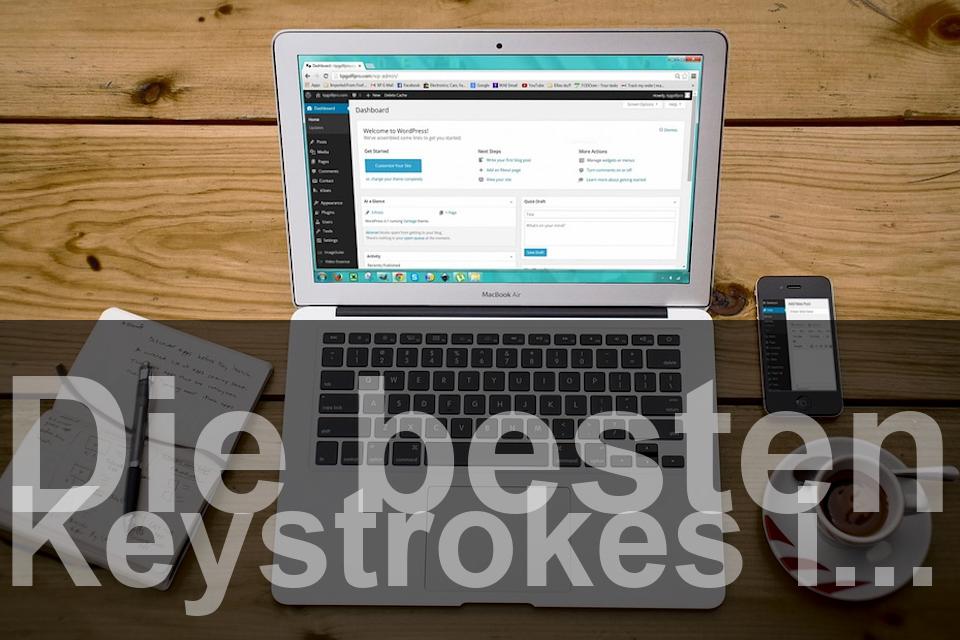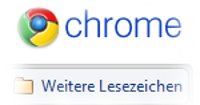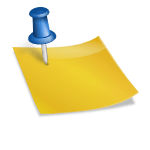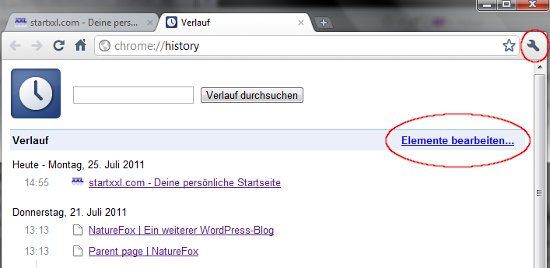Verfasst von unter Firefox am 12. August 2011
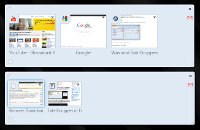 Mit Tab-Gruppen lassen sich in Firefox einzelne Tabs zu einer Gruppe zusammenfassen. Dies macht vor allem dann Sinn, wenn man viele Tabs offen hat und diese nicht mehr komplett in die Tab-Leiste passen. Zudem kann man mit den Tab-Gruppen die offenen Tabs nach Themen und Aufgaben sortieren, so gestaltet man sein Aufgabenfeld übersichtlicher und kann schneller arbeiten. Die Schaltfläche für die Tab-Gruppen ist normalerweise direkt sichtbar und befindet sich am hinteren Ende der Tab-Leiste oder man nimmt einfach die Tastenkombination Strg+Shift+E, um die Tab-Gruppen anzuzeigen.
Mit Tab-Gruppen lassen sich in Firefox einzelne Tabs zu einer Gruppe zusammenfassen. Dies macht vor allem dann Sinn, wenn man viele Tabs offen hat und diese nicht mehr komplett in die Tab-Leiste passen. Zudem kann man mit den Tab-Gruppen die offenen Tabs nach Themen und Aufgaben sortieren, so gestaltet man sein Aufgabenfeld übersichtlicher und kann schneller arbeiten. Die Schaltfläche für die Tab-Gruppen ist normalerweise direkt sichtbar und befindet sich am hinteren Ende der Tab-Leiste oder man nimmt einfach die Tastenkombination Strg+Shift+E, um die Tab-Gruppen anzuzeigen.
Im Prinzip besteht die grundlegende Navigation der Tab-Gruppen aus zwei Schaltflächen:
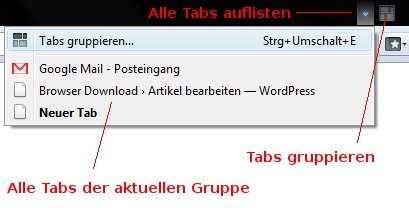
Einmal gibt es die kleinen Schaltfläche mit dem Pfeil, hier kommt man in die Gruppenübersicht und kann einzelne Tabs direkt auswählen. Dann gibt es dahinter noch eine Schnellanwahl für die Gruppenübersicht, damit man nicht erst über das DropDown-Menü muss. Das zentrale Element ist die Gruppenübersicht, dort sieht man alle offenen Tabs und kann die Gruppenzuordnung vornehmen.
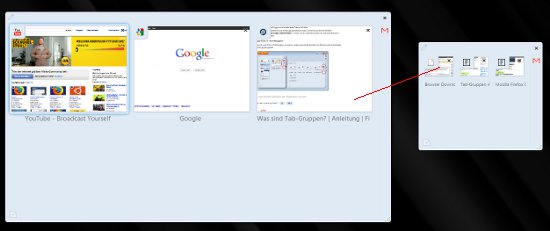
Mittels Drag & Drop kann man die einzelnen Seiten innerhalb der Übersicht verschieben. Schiebt man eine Seite in den leeren Bereich, dann wird eine neue Tab-Gruppe angelegt. Die Gruppen kann man anschließend noch benennen, wenn man möchte. Um in eine Tab-Gruppe zu wechseln, klickt man einfach eine der Seiten innerhalb einer Gruppe an, oder man klickt auf das kleine Plus-Symbol in der linken unteren Ecke, dann wird ein neuer Tab in der jeweiligen Gruppe erstellt.
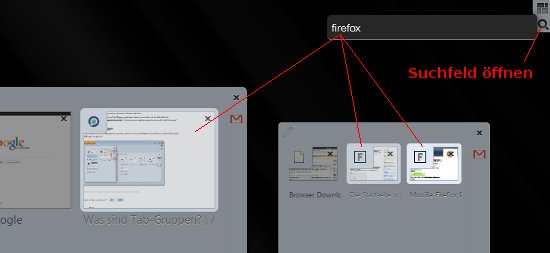
Bei vielen offenen Tabs ist die integrierte Suche innerhalb der Tab-Gruppen ganz nützlich. Mit einem Klick auf das Lupen-Symbol öffnet sich ein Eingabefeld. Dort kann man einen Suchbegriff eintippen, anschließend werden die entsprechenden Tabs heller hervorgehoben. Damit kann man schnell bestimmte Tabs wiederfinden, wenn man die Übersicht verloren hat.
 Web & Apps
Web & Apps